“一波三折”图说HP工作站Z820的显卡安装记
常话说修电脑的,行走在路上。 ,即 <修行>。
维修电脑我们是认真的,这些都是行业中的行话。其它不多说,今天来说道说道HP Z820工作站显卡安装曲折过程。
用图来说,看得见,真实场景,一线操作,维修成功了我骄傲,失败了不气馁。乐观心态来面对。
工作站主机样子,方方正正特别重。
后面样子,插头布线比较合理,通透正常。
哈哈,开机启动看到第一画面,咋还弄出妖蛾子,右上角出一小窗口来显示自检informtion(悄悄告诉你HP特点)
完成启动后,显示桌面,咋这么大,修电脑的都知道? (无非显卡坏,驱动掉了)
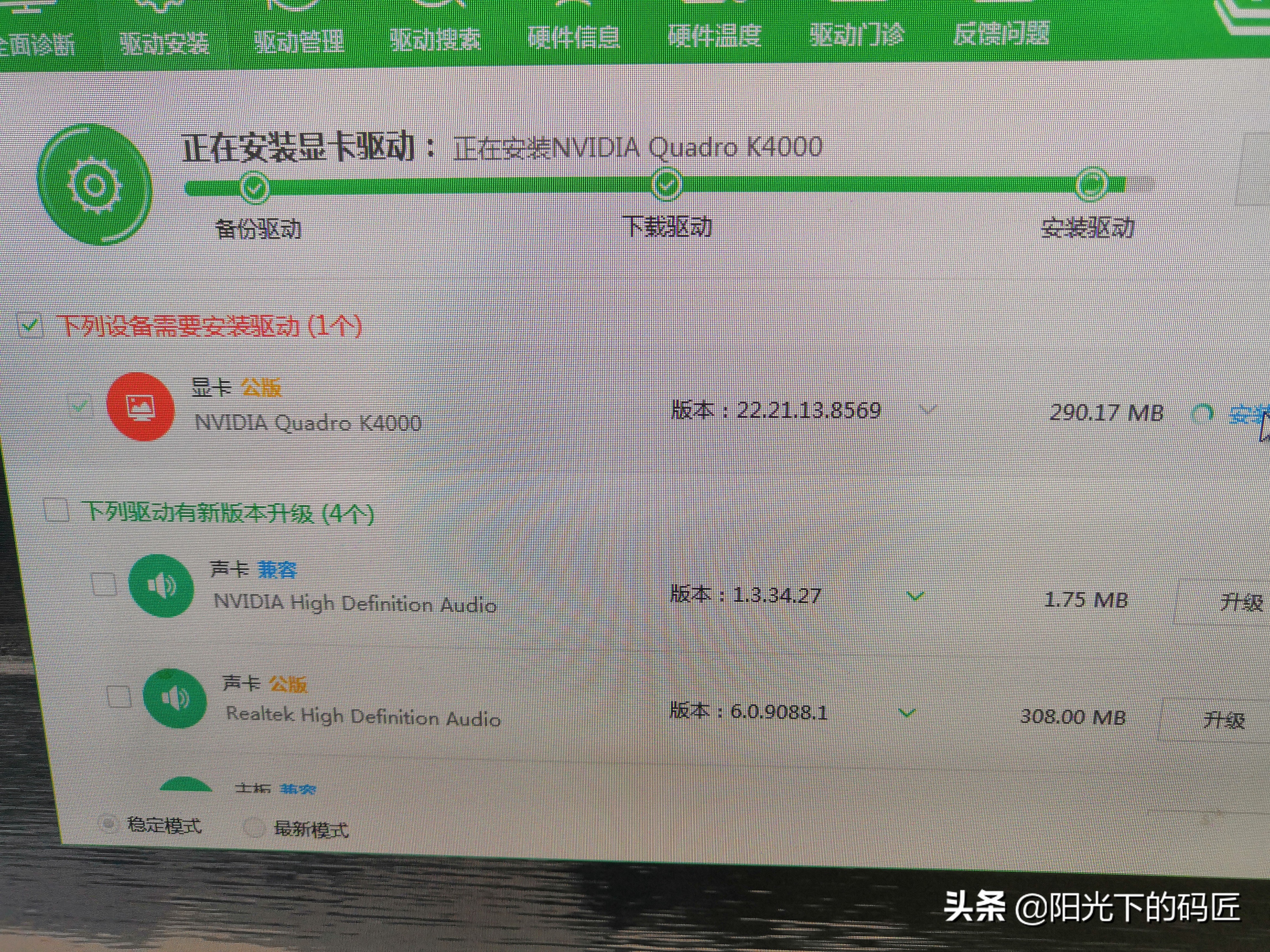
完成驱动后,显示一下,成功没有? 那是必须的。
完成后,重启动系统,心花怒放吧,来吧来吧,吉米吉米!
哎呀! 小样不服,咋还老样子, 调整分辨率,也不行,@@%¥¥¥&*&!¥....。 这地方我的心情你明白
拆机开壳,取显卡吧,修客们对吧?
拆开机壳,看看里面吧,老铁们,带你们走进另一世界,这就是传说的K4000专业显卡,老贵老贵的。
挺帅吧,前几年的贵族呀(正面)
背面,芯片级维修,我们就天天搞这个,哈哈
清洗完显卡,当然不是用水,注意。重新装回去。
启动系统后,发现要让装一下,DX11,心里已经明了,呵呵,专业软件需要支持,红花需要绿叶嘛。
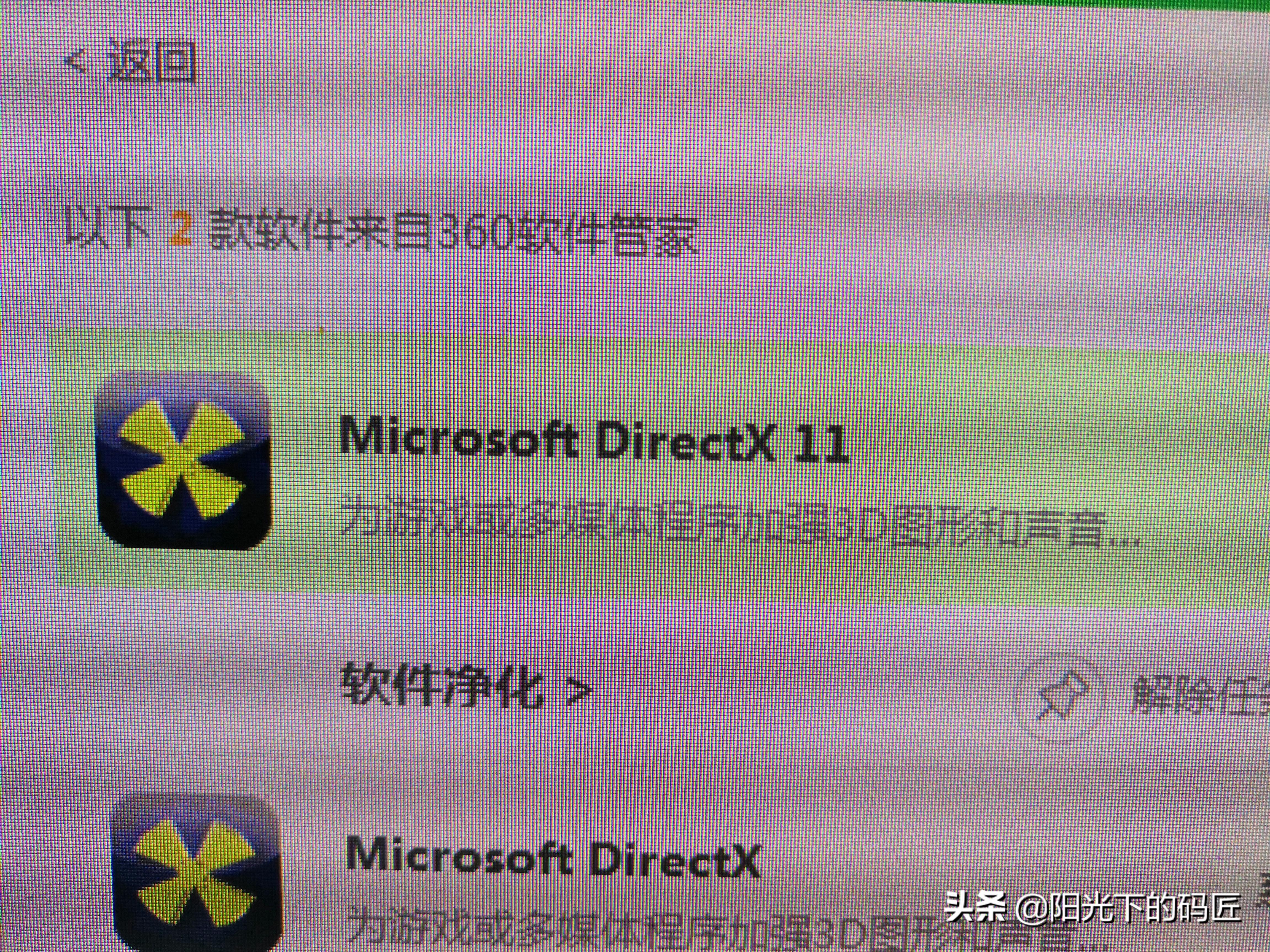
需要这个东东
安装完成了,哈哈! 掌声,鲜花,吉米吉米都是要有地。
各行各业,都有或多或少的欢乐,当然,苦与乐同行。在这一行中,我想用我专业视角和图文带给各位朋友,别样风景,在娱乐中学习一些专业电脑呀,电子,网络呀等知识,同时也和各位同行老师共同学习交流。哪里有什么说的不妥地方,望各位朋友批评指正,原来不怎么发,也是因为没有好的思路和想法,现在,我感觉我就用这种图文形式来表达,挺好。希望能给各位带来不一样的,图说维修。 修 .行.............
我告诉你msdn版权声明:以上内容作者已申请原创保护,未经允许不得转载,侵权必究!授权事宜、对本内容有异议或投诉,敬请联系网站管理员,我们将尽快回复您,谢谢合作!










